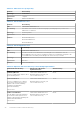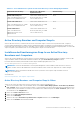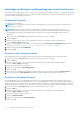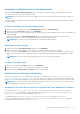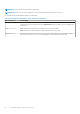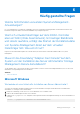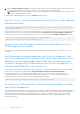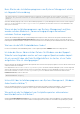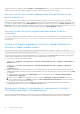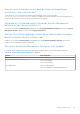Install Guide
Table Of Contents
- Dell EMC OpenManage Installationshandbuch- Microsoft Windows Version 10.1.0.0
- Inhaltsverzeichnis
- Einführung
- Installationsvorbereitungen
- Voraussetzungsprüfung
- Voraussetzungen für die Installation
- SNMP-Agenten konfigurieren
- Secure Port-Server- und Sicherheits-Setup
- Anforderungen für die Remote-Aktivierung
- Installieren von WinRM
- Zertifizierungsstelle - Signiertes/selbstsigniertes Zertifikat
- Installieren von Managed-System-Software auf Microsoft Windows-Betriebssystemen
- Bereitstellungsszenarien für Server Administrator
- Installationsprogramm-Speicherort
- Installation von Server Administrator
- Typische Installation
- Benutzerdefinierte Installation
- Unbeaufsichtigte Installation der Managed System Software
- Systemwiederherstellung bei einer fehlgeschlagenen Installation
- Erweitern der Managed System-Software
- Managed System Software deinstallieren
- Bereitstellungsszenarien für Server Administrator
- Installation von Managed-System-Software auf Microsoft Windows Server und Microsoft Hyper-V-Server
- Verwenden von Microsoft Active Directory
- Active Directory-Schemaerweiterungen
- Übersicht über die Active Directory-Schemaerweiterungen
- Active Directory - Objektübersicht
- Active Directory-Objekte in mehreren Domänen
- Einrichten von Active Directory-Objekten von Server Administrator in mehreren Domänen
- Active Directory für den Zugriff auf Ihre Systeme konfigurieren
- Konfigurieren des Active Directory-Produktnamens
- Erweitern des Active Directory-Schemas
- Dell Schema Extender verwenden
- Active Directory-Benutzer und Computer Snap-In
- Installieren der Erweiterung zum Snap-In von Active Directory-Benutzern und -Computern
- Hinzufügen von Benutzern und Berechtigungen zum Active Directory
- Active Directory-Schemaerweiterungen
- Häufig gestellte Fragen
Hinzufügen von Benutzern und Berechtigungen zum Active Directory
Das erweiterte Active Directory-Benutzer und -Computer-Snap-In ermöglicht das Hinzufügen von DRAC-, Server Administrator-Benutzer
und -Berechtigungen durch Erstellen von RAC-, Zuordnungs- und Berechtigungsobjekten. Gehen Sie zum Hinzufügen eines Objekts wie
im entsprechenden Unterabschnitt beschrieben vor.
Produktobjekt erstellen
So erstellen Sie ein Produktobjekt:
ANMERKUNG: Server Administrator-Benutzer muss Produktgruppen des Typs Universell verwenden, um Domänen mit ihren
Produktobjekten zu umfassen.
ANMERKUNG: Wenn Sie typische universelle Produktgruppen von einzelnen Domänen hinzufügen, müssen Sie ein
Zuordnungsobjekt mit universeller Reichweite erstellen. Die mit dem Schema Extender-Dienstprogramm erstellten Standard-
Zuordnungsobjekte sind lokale Domänengruppen, die nicht mit typischen universellen Produktgruppen anderer Domänen
funktionieren.
1. Klicken Sie im Fenster Console Root (MMC) mit der rechten Maustaste auf einen Container.
2. Wählen Sie Neu aus.
3. Wählen Sie entweder ein RAC- oder ein Server Administrator-Objekt aus, je nachdem, welches Sie installiert haben.
Das Fenster Neues Objekt wird angezeigt.
4. Geben Sie einen Namen für das neue Objekt ein. Dieser Name muss mit dem Active Directory-Produktnamen übereinstimmen
(siehe dazu: Konfigurieren von Active Directory mit CLI auf Systemen, die Server Administrator ausführen).
5. Wählen Sie das entsprechende Produktobjekt.
6. Klicken Sie auf OK.
Erstellen von Berechtigungsobjekten
Berechtigungsobjekte müssen in derselben Domäne erstellt werden wie das Zuordnungsobjekt, dem sie zugeordnet werden.
1. Klicken Sie im Fenster Console Root (MMC) mit der rechten Maustaste auf einen Container.
2. Wählen Sie Neu aus.
3. Wählen Sie entweder ein RAC- oder ein Server Administrator-Objekt aus, je nachdem, welches Sie installiert haben.
Das Fenster Neues Objekt wird angezeigt.
4. Geben Sie einen Namen für das neue Objekt ein.
5. Wählen Sie das entsprechende Berechtigungsobjekt.
6. Klicken Sie auf OK.
7. Klicken Sie mit der rechten Maustaste auf das Berechtigungsobjekt, das Sie erstellt haben, und wählen Sie Eigenschaften aus.
8. Klicken Sie auf das Register Berechtigungen und wählen Sie die Berechtigungen aus, die der Benutzer haben soll.
Erstellen von Zuordnungsobjekten
Das Zuordnungsobjekt wird von einer Gruppe abgeleitet und muss einen Gruppentyp enthalten. Die Zuordnungsreichweite legt den
Sicherheitsgruppentyp für das Zuordnungsobjekt fest. Wenn Sie ein Zuordnungsobjekt erstellen, müssen Sie die Zuordnungsreichweite
wählen, die auf den Typ von Objekten zutrifft, die Sie hinzufügen wollen. Die Auswahl von „Universell“ bedeutet beispielsweise, dass die
Zuordnungsobjekte nur zur Verfügung stehen, wenn die Active Directory-Domäne im systemeigenen Modus oder darüber funktioniert.
1. Klicken Sie im Fenster Console Root (MMC) mit der rechten Maustaste auf einen Container.
2. Wählen Sie Neu aus.
3. Wählen Sie entweder ein RAC- oder ein Server Administrator-Objekt aus, je nachdem, welches Sie installiert haben.
Das Fenster Neues Objekt wird angezeigt.
4. Geben Sie einen Namen für das neue Objekt ein.
5. Wählen Sie Zuordnungsobjekt.
6. Wählen Sie die Reichweite für das Zuordnungsobjekt.
7. Klicken Sie auf OK.
42
Verwenden von Microsoft Active Directory